Windows 10のアップグレードが始まりました。始まる前はアップグレード可能なPCについてはクリアインストール(クリーンインストール)が可能とのことでしたが、現状ではその方法が公開されていません。
ここでは、誰でも考えつく単純で面倒な方法について記します。ただし、初心者向きではありません。
概要
方法は単純です。
- 手順通りにアップグレード
- Windows 10の認証
- プロダクトキーの確認
- クリアインストール(クリーンインストール)
クリアインストール(クリーンインストール)は初心者にはハードルが高いのでやめた方がよいでしょう。
なお、これは正攻法ですが、もっと簡単な方法もあります。
アップグレード
アップグレードはマイクロソフトの指示通りに予約して順番が来るまでひたすら待ちます。
待てない場合は、下記からツールをダウンロードして実行します。
- Windows 10 のダウンロード(Microsoft)
ダウンロードできるツールは32ビットバージョンと64ビットバージョンがありますが、これは実行するPCのWindowsのビットバージョンに合わせます。
このツールでそのままアップグレードすることもできます。

ここでは失敗リスクの少ないインストールメディアを作成することとします。
「他のPC用にインストールメディアを作る」を選択し、「次へ」をクリックします。
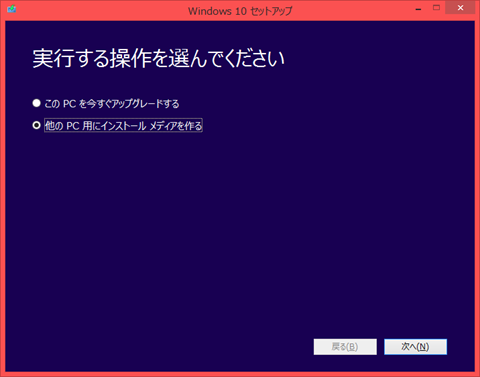
言語、エディション、アーキテクチャを選択します。
日本度で選択できるのは、エディションはHomeかPro、アーキテクチャは32ビットか64ビットか両方なので、どれかを選択します。32ビットか64ビットなら3GB、両方なら6GBの領域が必要です。
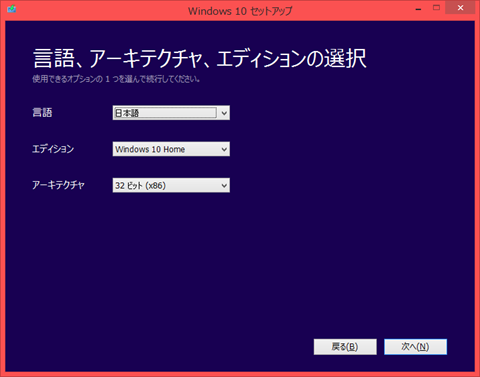
最後にメディアを選択します。USBフラッシュドライブを指定した場合は書き込み先に指定したUSBメモリーの内容が消去されます。ISOファイルを指定した場合はDVDへの書き込みは別途行う必要があります。
MicroSDを使うこともできますがMicroSDから起動できることが前提です。100円ショップで購入できるMicroSD用USBカードリーダーを使った方が無難でしょう。
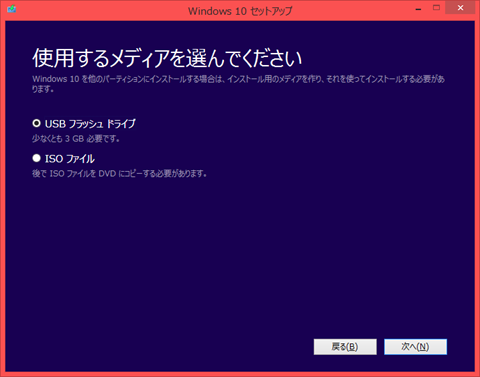
メディアが完成したらそのメディアを使ってWindows 10にアップグレードします。
メディアから起動するのではなく、アップグレードするWindowsが起動した状態で、メディアの中の「setup.exe」を実行します。インストールプログラムが起動しますので、指示に従ってアップグレードを行います。
クリアインストール(クリーンインストール)ではありませんので、プロダクトキーを入力する画面は表示されません。
Windows 10の認証
Windows 10にアップグレード後、「設定」を起動し、「更新とセキュリティ」の「ライセンス認証」を見ます。
このようにライセンス認証がされていない場合があります。「ライセンス認証」ボタンをクリックしてもライセンス認証できない場合は慌てずに、ネットワークにつないで電源を入れたまま数時間待ちます。
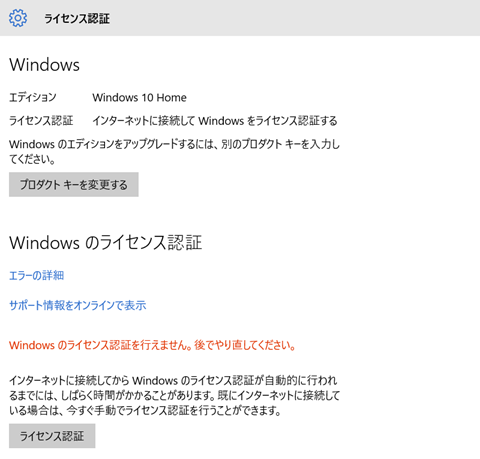
このように「Windowsはライセンス認証されています」と表示されるまで待ちます。スリープ状態になると認証できませんので、できれば電源が切れないように設定を変更して待ちます。
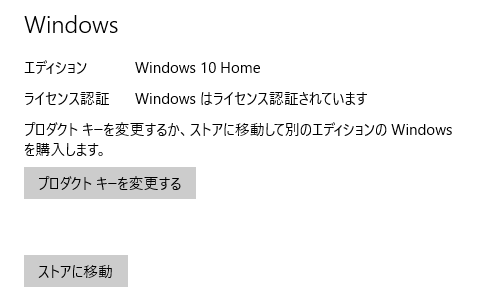
プロダクトキーの確認
こちらの記事にあるツールを使ってWindows 10のプロダクトキーを調べます。記事は古いですが、ツールは既にWindows 10に対応しています。
他のツールでも問題ありませんが、プロダクトIDとプロダクトキーは別物なので間違えないように注意が必要です。
何台かのPCをアップグレードしたのですが、別々のマイクロソフトアカウントで運用しているPCで同じエディションならプロダクトキーは同じでした。このことは正式版(Build 10240)におけるアップグレードに使われるプロダクトキーはエディションごとに共通ということなのかもしれません。
共通プロダクトキーでの新規ライセンス認証はできませんが、正規ライセンスを持つPCのマシンIDとアップグレードすることで紐づけられれば、使えるようになるプロダクトキーなのでしょう。
クリアインストール(クリーンインストール)
上記で確認したプロダクトキーは、アップグレード可能なPCに対して個別に発行され、調べたPCに紐づいたものなので、調べたPCをクリアインストールするために使用する分には正しくインストールされ認証も行われるはずです。Windows 7からアップグレードしたPCではクリアインストール(クリーンインストール)後、正しくライセンス認証されました。アカウントはアップグレード前もアップグレード後も、ローカルアカウントで問題ありません。
なお、プロダクトキーは調べたPCに紐づいていますので、他のPCでは認証できませんしライセンス違反となります。
考察
Windows 10からPCやスマホなどWindows 10が動作するデバイスがマイクロソフトアカウントで管理されるようになりました。
- マイクロソフトアカウント(Microsoft)
デバイスを確認するにはマイクロソフトアカウントへのサインインが必要です
この画面はSEN(Sony Entertainment Network)のPlayStationの機器認証管理画面によく似ています。デバイスとは別にメディアごとに認証できる台数を制限しているのもよく似ています。
- アカウント管理(SEN)
「デバイス」タブの「デバイス」を見るとアップグレードしたLenovoのタブレットが登録されています。それとともに仮想環境でテストしているWindows 10 Insider Previewも登録されています。多分、この画面には表示されていませんがプロダクトキーなども管理されているはずです。本来、この画面にプロダクトキーが表示されればクリアインストールも簡単なのですが表示されません。
仮のプロダクトキーを使ってインストールし、マイクロソフトアカウントと紐づけることでプロダクトキーが置き換わるなどの仕組みがあるのかもしれません。
この点について妙なことがおきました。Windows 7からWindows 10にアップグレードしたPCが仮想環境で動作しており、同じ仮想環境で動作させているPCに新規にBuild 10162をインストールし、Build 10240に更新したところ、プロダクトキーがWindows 7からアップグレードしたPCと同じになっていました。これらのPC間でプロダクトIDは異なるのでライセンス認証はされませんが、同じハード構成ということで自動的にプロダクトキーを検索してきたようです。
したがって、クリアインストールの手順で使える仮のプロダクトキーさえあれば、わざわざツールでプロダクトキーを調べる必要はないのかもしれません。
ただ、現状では正式媒体に使えるInsider Previewのような共通したプロダクトキーはありませんので、上記方法しか無いように思えます。
なお、この画面から、Insider Previewで配布されたBuildは10.0.10240.16389、正式版のBuildは10.0.10240.16405と正式版の方が若干新しいことが分かります。
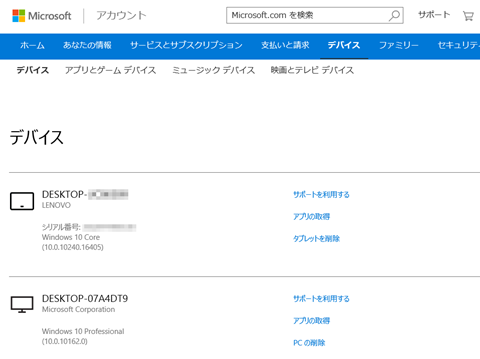














コメント
クリアインストールでなく正しくはクリーンインストールですm(__)m
コメントを頂き、ありがとうございます。
人によって言い方が異なり、私の周りではクリアインストールが一般的です。
検索してみると、両方の呼び方がありますので、タイトルはクリアインストールのままとさせて頂いております。
クリアインストールなんてあなたの周りを疑いますが素直に間違いを直せばいいのでは?
クリアインストールとGoogleで調べても9割クリーンインストールというワードで検索され直しているのとMS、Appleの公式ページまでクリーンインストールと太字でGoogleに検索される始末です。
詳しく調べましたがフリーで誰でも編集できる
e-wordでしか見受けられませんでした。しかもちっちゃくクリーンインストール(クリアインストール)と
人によってというか正しくはクリーンインストールで正解です。MS等のベンダーメーカーも引用しているぐらいなのであなたがクリアインストールというのは構わないですが嘘はよくないですよ
コメントを頂き、ありがとうございます。
私はともかく周りの人をけなすのはやめてください。
コメントを頂いてこのサイトにアクセスされる方を調べたところ95%がクリーンインストールで来られていますが、5%の人はクリアインストールで来られています。
ですので、正しいかどうかではなく訂正はしません。
ただし、95%はクリーンインストールですので、5%の人のために併記させて頂いております。
新規インストールのことをクリアインストールという人もいるというだけのことです。
Clear Install (クリア・インストール)って、完全な和製英語ですね。
仮に技術用語としてあったとしても、英語の意味からするに「インストールをクリアする。」とか言う意味にしかなりませんね。(英語を理解できる人間であれば、すぐに意味が変だと言うことに気づくはずです。)
別に、和製英語が悪いと言うわけではありませんが、これ以上、新たに変な和製英語を作るのは、これから各種PCに関する、技術英語を覚える人にとっても、哀れとしか言い様がありません。変な風に言い方を覚えた和製英語で、周りの方に笑われて、惨めな思いをするだけだと思いますので、きちんとした英語(米語)で覚えたほうが良いと思います。
"A clear install" が正しい英語(米語)でしょう。
コメントを頂き、ありがとうございます。
新たな言葉を作るつもりはありませんし、覚えるどうのという話でもありません。
和製英語だったとしても、それが通用していた時代を知らない人が、どうこう言う話でもないでしょう。
例えば、こんなページもあります。1995年から20年も書かれているようですが、この時代をご存知なのでしょうか。
http://www.ipentec.com/document/document.aspx?page=windows-install-windows-10-clear-install
こちらの方は和製英語をわざわざ英語に直してまで使われているのでしょうか。
https://community.sony.com/t5/VAIO-Upgrade-Backup-Recovery/On-clear-install-of-W7-on-VAIO-VGN-FW370J-quot-Base-System/td-p/150947
本当にどっちでもどうでもいいです。いちいち突っ込まなくてもよいし、いちいち受けなくてもよい。
訛りを笑うようなもの、それを真に受けて怒るようなもの。
コメントを頂き、ありがとうございます。
仰る通りですが、この議論はハッキリさせておきたかったので。
何故か、これを最後に、この手のコメントは無くなりました。
ハードウェア固有の情報をもとにプロダクトキーを取得しているという考え方はちょっと不自然ではないでしょうか。マイクロソフトアカウントも全く関係ないように思います。
それから、クリアインストールなんて言葉は他で聞いたことがないので次回からは素直に言い換えた方がいいんじゃないでしょうか。
コメントを頂き、ありがとうございます。
どのあたりが不自然なのでしょうか。一度もアップグレードしていないPCがライセンス認証できず、一度でもアップグレードしたPCがライセンス認証できるという現実の説明を、ハード固有情報から取得していないとするなら、この違いは何によるものとお考えでしょうか。
マイクロソフトアカウントで管理しているという話はWindows Insider Programのブログであったと思いましたが。
別の記事に書いた通り自分の知らない言葉を間違いだと決めつけるのは、おかしいのではないでしょうか。
わかりやすくて助かった。ありがとー!
コメントを頂きありがとうございます。
古い情報ですが、お役に立ってよかったです。